windos7桌面全部图标全部变成inter的打开方式怎么办
Win7旗舰版打不开IE浏览器Internet选项的解决方法
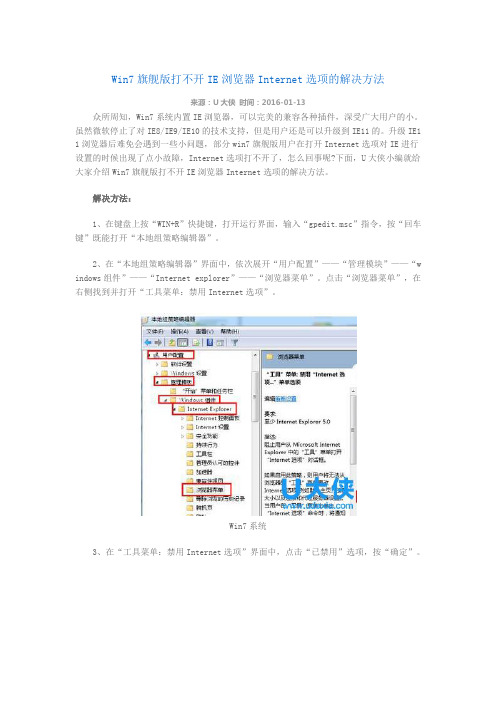
Win7旗舰版打不开IE浏览器Internet选项的解决方法
来源:U大侠时间:2016-01-13
众所周知,Win7系统内置IE浏览器,可以完美的兼容各种插件,深受广大用户的小。
虽然微软停止了对IE8/IE9/IE10的技术支持,但是用户还是可以升级到IE11的。
升级IE1 1浏览器后难免会遇到一些小问题,部分win7旗舰版用户在打开Internet选项对IE进行设置的时候出现了点小故障,Internet选项打不开了,怎么回事呢?下面,U大侠小编就给大家介绍Win7旗舰版打不开IE浏览器Internet选项的解决方法。
解决方法:
1、在键盘上按“WIN+R”快捷键,打开运行界面,输入“gpedit.msc”指令,按“回车键”既能打开“本地组策略编辑器”。
2、在“本地组策略编辑器”界面中,依次展开“用户配置”——“管理模块”——“w indows组件”——“Internet explorer”——“浏览器菜单”。
点击“浏览器菜单”,在右侧找到并打开“工具菜单:禁用Internet选项”。
Win7系统
3、在“工具菜单:禁用Internet选项”界面中,点击“已禁用”选项,按“确定”。
Win7系统
以上就是Win7旗舰版打不开IE浏览器Internet选项的解决方法,更多精彩内容继续关注U大侠官网。
电脑设置其他浏览器为默认后还是会用IE打开
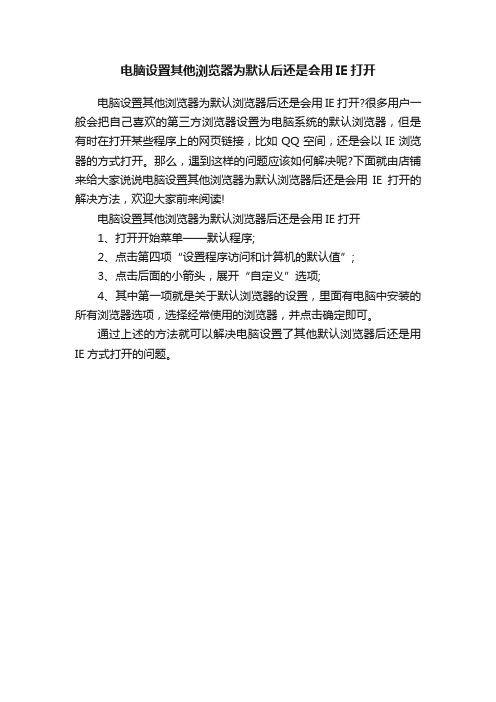
电脑设置其他浏览器为默认后还是会用IE打开
电脑设置其他浏览器为默认浏览器后还是会用IE打开?很多用户一般会把自己喜欢的第三方浏览器设置为电脑系统的默认浏览器,但是有时在打开某些程序上的网页链接,比如QQ空间,还是会以IE浏览器的方式打开。
那么,遇到这样的问题应该如何解决呢?下面就由店铺来给大家说说电脑设置其他浏览器为默认浏览器后还是会用IE打开的解决方法,欢迎大家前来阅读!
电脑设置其他浏览器为默认浏览器后还是会用IE打开
1、打开开始菜单——默认程序;
2、点击第四项“设置程序访问和计算机的默认值”;
3、点击后面的小箭头,展开“自定义”选项;
4、其中第一项就是关于默认浏览器的设置,里面有电脑中安装的所有浏览器选项,选择经常使用的浏览器,并点击确定即可。
通过上述的方法就可以解决电脑设置了其他默认浏览器后还是用IE方式打开的问题。
windows系统常见问题:桌面的快捷方式程序图标都变成了相同的图标

windows系统常见问题:桌面的快捷方式程序图标都变成了相同的图标windows系统常见问题:桌面的快捷方式程序图标都变成了相同的图标作者:阅读:4307 时间:2011-5-3 15:10:00文章导读:今天有位朋友在寻修网的电脑维修QQ群里提问,他的windows 7系统里桌面的快捷方式的图标全都变成了同一个图标,不知道是怎么回事,如何处理?今天有位朋友在寻修网的电脑维修QQ群里提问,他的windows 7系统里桌面的快捷方式的图标全都变成了同一个图标,不知道是怎么回事,如何处理?寻修网在此解释一下,有些用户在更改某些文件的打开方式时,可能会误操作导致桌面上所有程序快捷方式的图标变成了相同的一个图标。
这个问题是由于快捷方式类型的文件的文件关联被修改所导致。
我们可以通过以下的方法来复原此问题:寻修网声明:本文包含有关编辑注册表的信息。
编辑注册表之前,请确保一旦发生问题,您知道应该如何还原注册表。
有关如何还原注册表的信息,请查看寻修网的相关文章,Regedit.exe 中的“还原注册表”帮助主题,或Regedt32.exe 中的“还原注册表项”帮助主题。
点击开始,在开始菜单中输入regedit,然后请按回车:在打开的注册表编辑器中,定位到HKEY_CURRENT_USER\SOFTWARE\MICROSOFT\WINDOWS\currentversion\Explorer\FileExts\.lnk路径,如下图,请将除了openwithlist和openwithprogids 这两项以外的其他项删除。
再将openwithlist和openwithprogids内的除默认以外的所有键值都删除最后,确定退出即可如果还有图标不能还原的,可以在桌面空白处单击右键-->个性化--〉点击左侧的更改桌面图标,在弹出的面板内点击还原默认即可。
找回Windows7的IE8桌面图标(非快捷方式)
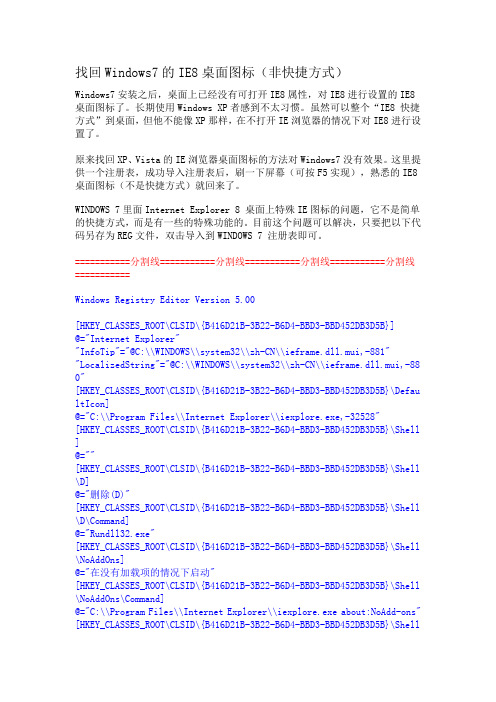
找回Windows7的IE8桌面图标(非快捷方式)Windows7安装之后,桌面上已经没有可打开IE8属性,对IE8进行设置的IE8桌面图标了。
长期使用Windows XP者感到不太习惯。
虽然可以整个“IE8 快捷方式”到桌面,但他不能像XP那样,在不打开IE浏览器的情况下对IE8进行设置了。
原来找回XP、Vista的IE浏览器桌面图标的方法对Windows7没有效果。
这里提供一个注册表,成功导入注册表后,刷一下屏幕(可按F5实现),熟悉的IE8桌面图标(不是快捷方式)就回来了。
WINDOWS 7里面Internet Explorer 8 桌面上特殊IE图标的问题,它不是简单的快捷方式,而是有一些的特殊功能的。
目前这个问题可以解决,只要把以下代码另存为REG文件,双击导入到WINDOWS 7 注册表即可。
===========分割线===========分割线===========分割线===========分割线===========Windows Registry Editor Version 5.00[HKEY_CLASSES_ROOT\CLSID\{B416D21B-3B22-B6D4-BBD3-BBD452DB3D5B}]@="Internet Explorer""InfoTip"="@C:\\WINDOWS\\system32\\zh-CN\\ieframe.dll.mui,-881" "LocalizedString"="@C:\\WINDOWS\\system32\\zh-CN\\ieframe.dll.mui,-88 0"[HKEY_CLASSES_ROOT\CLSID\{B416D21B-3B22-B6D4-BBD3-BBD452DB3D5B}\Defau ltIcon]@="C:\\Program Files\\Internet Explorer\\iexplore.exe,-32528"[HKEY_CLASSES_ROOT\CLSID\{B416D21B-3B22-B6D4-BBD3-BBD452DB3D5B}\Shell ]@=""[HKEY_CLASSES_ROOT\CLSID\{B416D21B-3B22-B6D4-BBD3-BBD452DB3D5B}\Shell \D]@="删除(D)"[HKEY_CLASSES_ROOT\CLSID\{B416D21B-3B22-B6D4-BBD3-BBD452DB3D5B}\Shell \D\Command]@="Rundll32.exe"[HKEY_CLASSES_ROOT\CLSID\{B416D21B-3B22-B6D4-BBD3-BBD452DB3D5B}\Shell \NoAddOns]@="在没有加载项的情况下启动"[HKEY_CLASSES_ROOT\CLSID\{B416D21B-3B22-B6D4-BBD3-BBD452DB3D5B}\Shell \NoAddOns\Command]@="C:\\Program Files\\Internet Explorer\\iexplore.exe about:NoAdd-ons" [HKEY_CLASSES_ROOT\CLSID\{B416D21B-3B22-B6D4-BBD3-BBD452DB3D5B}\Shell\Open]@="打开主页(H)"[HKEY_CLASSES_ROOT\CLSID\{B416D21B-3B22-B6D4-BBD3-BBD452DB3D5B}\Shell \Open\Command]@="C:\\Program Files\\Internet Explorer\\iexplore.exe"[HKEY_CLASSES_ROOT\CLSID\{B416D21B-3B22-B6D4-BBD3-BBD452DB3D5B}\Shell \属性(R)]@=""[HKEY_CLASSES_ROOT\CLSID\{B416D21B-3B22-B6D4-BBD3-BBD452DB3D5B}\Shell \属性(R)\Command]@="Rundll32.exe Shell32.dll,Control_RunDLL Inetcpl.cpl"[HKEY_CLASSES_ROOT\CLSID\{B416D21B-3B22-B6D4-BBD3-BBD452DB3D5B}\Shell Folder]@="""Attributes"=dword:00000010"HideFolderVerbs"="""WantsParseDisplayName"="""HideOnDesktopPerUser"=""@="C:\\WINDOWS\\system32\\ieframe.dll,-190" "HideAsDeletePerUser"=""[HKEY_CURRENT_USER\Software\Microsoft\Windows\CurrentVersion\Explorer \CLSID\{B416D21B-3B22-B6D4-BBD3-BBD452DB3D5B}]@="Internet Explorer"[HKEY_LOCAL_MACHINE\SOFTWARE\Microsoft\Windows\CurrentVersion\Explore r\Desktop\NameSpace\{B416D21B-3B22-B6D4-BBD3-BBD452DB3D5B}]@="Windows Media"===========分割线===========分割线===========分割线===========分割线===========如果想要再去掉此IE图标,只要把以下代码另存为REG文件,双击导入到WINDOWS 7 注册表即可。
win7的系统桌面上的快捷方式都打不开全部被改成word
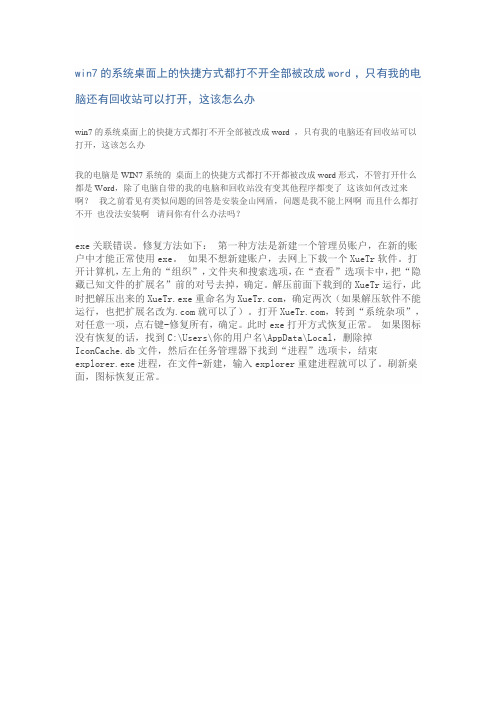
win7的系统桌面上的快捷方式都打不开全部被改成word,只有我的电脑还有回收站可以打开,这该怎么办
win7的系统桌面上的快捷方式都打不开全部被改成word ,只有我的电脑还有回收站可以打开,这该怎么办
我的电脑是WIN7系统的桌面上的快捷方式都打不开都被改成word形式,不管打开什么都是Word,除了电脑自带的我的电脑和回收站没有变其他程序都变了这该如何改过来啊?我之前看见有类似问题的回答是安装金山网盾,问题是我不能上网啊而且什么都打不开也没法安装啊·请问你有什么办法吗?
exe关联错误。
修复方法如下:第一种方法是新建一个管理员账户,在新的账户中才能正常使用exe。
如果不想新建账户,去网上下载一个XueTr软件。
打开计算机,左上角的“组织”,文件夹和搜索选项,在“查看”选项卡中,把“隐藏已知文件的扩展名”前的对号去掉,确定。
解压前面下载到的XueTr运行,此时把解压出来的XueTr.exe重命名为,确定两次(如果解压软件不能运行,也把扩展名改为.com就可以了)。
打开,转到“系统杂项”,对任意一项,点右键-修复所有,确定。
此时exe打开方式恢复正常。
如果图标没有恢复的话,找到C:\Users\你的用户名\AppData\Local,删除掉IconCache.db文件,然后在任务管理器下找到“进程”选项卡,结束explorer.exe进程,在文件-新建,输入explorer重建进程就可以了。
刷新桌面,图标恢复正常。
删除Win7默认打开方式(文件关联)的方法

删除Win7默认打开方式(文件关联)的方法之前写过一篇:Win7设置默认打开方式(文件关联)的方法的帖子,这个帖子是设置改变打开的程序,但是有些关联,我们想恢复默认,不关联任何软件,这个帖子的方法就没法实现了,可以使用下面的方法:方法一:1、下载Unassociate File Type这款软件(本帖末尾处下载)2、打开后如下图,可以在左侧的框内输入进行搜索,然后点击Romove File association 删除关联(搜索的时候记得前面加上英文句号:. ,否则搜索不到)方法二:Win键+R键,打开运行,输入regdit,打开注册表,依次删除下面的项目中的后缀面的键值:HKEY_CURRENT_USER\Software\Microsoft\Windows\CurrentV ersion\Explorer\FileExts\HKEY_CURRENT_USER\Software\Classes\[文件后缀]_auto_fileHKEY_CURRENT_USER\Software\Microsoft\Windows\CurrentV ersion\Explorer\RecentDocs\HKEY_USERS\[SID]\Software\Microsoft\Windows\CurrentV ersion\Explorer\FileExts\HKEY_CURRENT_USER\Software\Microsoft\Windows\CurrentV ersion\Explorer\FileExts\上面第四个的SID,可以通过这个帖子查看:查看和修改SID的方法如下图,如果我要删除.apk的关联,则删除这个.apk的键值Unassociate File Type下载:Unassociate File Type.rar(大小53k,下载次数:447)。
如何更改win7文件的打开方式

如何更改win7文件的打开方式一位朋友紧急求助:系统是windows7,这位朋友因为桌面没有OFFICE图标,又急着要用WORD,就把一个桌面图标右击,选择打开方式中选择了word,而且没有把“始终使用这种程序打开同类型文件”前的勾去掉。
这一改之后,结果所有的快捷方式全变成了word文档了。
可以再改成别的,比如再改为记事本方式打开,但就是没有办法恢复原状。
这是一个文件关联的问题。
这样的问题在xp下根本就不可能发生,看来这个具体问题是win7下的新问题。
网上大致搜了一下,发现出现这样问题的决不只是这位朋友,看来有解决的必要。
为了解决这个问题,我们需要先谈一下文件关联的一些基本的知识,这样才能使朋友们做到知其然而知其所以然。
文件关联,主要的是把文件类型与开放式命令关联起来。
而windows是通过文件的扩展名来识别文件类型的,这就首先需要把扩展名与文件类型关联起来。
assoc命令要修改扩展名与文件类型的关联,我们需要用到一个命令:assoc点开始,搜索,输入cmd,打开cmd,在cmd中输入:assoc /?回车。
我们可以得到关于这个命令的帮助。
assoc命令的作用有两个,一是显示扩展名与文件类型的关联,一是改写扩展名与文件类型的关联。
让我们以快捷方式的关联为例来讲述这个问题。
快捷方式的扩展名是.lnk,在windows下,这个扩展名一般是不会显现出来的,如果出现了,必是它的文件关联出问题了。
我们在cmd中输入:assoc .lnk回车,我们可以得到的命令结果是:.lnk=lnkfile这个命令结果显示了:扩展名.lnk与文件类型lnkfile是相关联的。
凡是扩展名为.lnk的文件,都属于lnkfile这个文件类型。
现在让我们输入命令:assoc .lnk=lnk回车。
.lnk这个扩展名与文件类型的关联就被改写了。
然后我们再输入命令:assoc .lnk回车。
我们得到的命令结果将是:.lnk=lnk这个结果显示了,扩展名.lnk已经是与文件类型lnk相关联,而不再是与lnkfile相关联。
桌面图标被更改咋办
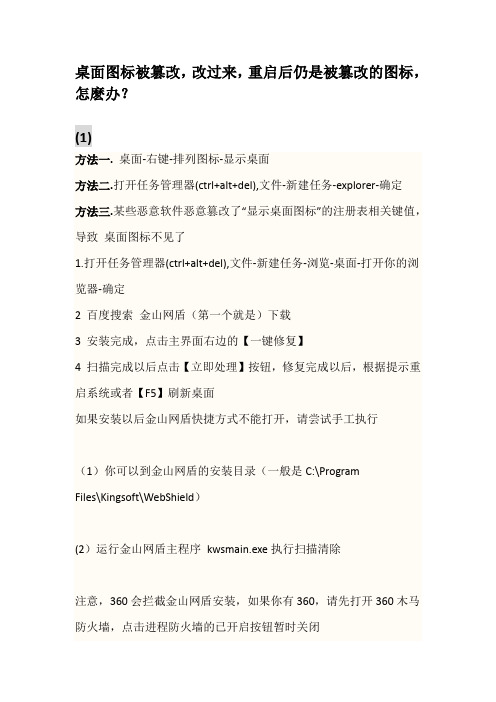
桌面图标被篡改,改过来,重启后仍是被篡改的图标,怎麽办?(1)方法一.桌面-右键-排列图标-显示桌面方法二.打开任务管理器(ctrl+alt+del),文件-新建任务-explorer-确定方法三.某些恶意软件恶意篡改了“显示桌面图标”的注册表相关键值,导致桌面图标不见了1.打开任务管理器(ctrl+alt+del),文件-新建任务-浏览-桌面-打开你的浏览器-确定2 百度搜索金山网盾(第一个就是)下载3 安装完成,点击主界面右边的【一键修复】4 扫描完成以后点击【立即处理】按钮,修复完成以后,根据提示重启系统或者【F5】刷新桌面如果安装以后金山网盾快捷方式不能打开,请尝试手工执行(1)你可以到金山网盾的安装目录(一般是C:\ProgramFiles\Kingsoft\WebShield)(2)运行金山网盾主程序kwsmain.exe执行扫描清除注意,360会拦截金山网盾安装,如果你有360,请先打开360木马防火墙,点击进程防火墙的已开启按钮暂时关闭(如发现网盾不能扫描,请在任务栏右键退出360的托盘我家也是win7家庭普通版的,劝你不要再用360了,我家的图标没了的时候360没任何用,装了金山后一键修复就好了。
(2)你中了桌面图标病毒,以下几种方法希望能帮助你解决。
1.下载个:“360系统急救箱”(1)先“查杀”病毒,再删除后,“立即重启”!(2)重启开机后,再点开“隔离|恢复”,点:“彻底删除”病毒文件和“可疑自启动项”!(3)再点开“修复”,“全选”,再“修复”文件!(4)再点开:“恢复丢失的dll文件”,扫描一下,如果没有就行了!2。
用“360安全卫士”的“扫描插件”,然后再“清理插件”,把它删除!3。
再用“360杀毒双引擎版”,“全盘扫描”,病毒木马,再点删除!4。
用“360安全卫士”里“修复IE”,点击“使用360安全网址导航”,再“全选”,“一键修复”,“返回”!(3)1)Windows中的图标出现混乱,甚至图标文件坏了而无法正常显示。
Win7系统桌面图标显示异常统一变成白色的两种解决方法

Win7系统桌面图标显示异常统一变成白色的两种解决方法
Win7系统桌面图标显示异常统一变成白色的两种解决方法
解决方法一:更改主题
1、右键单击桌面空白处——个性化,随意更改一个主题即可(Win7就会自动更新图标缓存)。
解决方法二:不同情况处理
情况一:双击白色图标打不开
这应该是快捷方式的文件关联发生错误了。
具体方法如下:
1、“开始>运行”,输入CMD(回车);
2、打开命令提示符窗口,在其中输入assoc 。
lnk=lnkfile(回车)。
情况二:双击白色图标可打开
具体方法如下:
1、右键单击任务栏,选择【启动任务管理器】,或按Ctrl+Shift+Esc打开;
2、找到并结束进程explorer。
exe;
3、开始——运行,输入CMD并回车打开命令提示符窗口,输入以下命令:CD /d %userprofile%AppDataLocal(回车)DEL IconCache。
db /a(回车) EXIT(回车);
4、最后在任务管理器中单击“文件→运行”,输入“explorer。
exe”重新启动该进程即可。
以上就是对Win7系统桌面图标显示异常统一变成白色的两种解决方法的介绍,有同样问题的朋友可以动手尝试解决下。
电脑桌面图标都变成lnk后缀的三种解决办法

电脑桌面图标都变成lnk后缀的三种解决办法解决电脑桌面图标都变成lnk后缀的方法一:1、右键点击空白处,选择“新建”,点击“文本文档”2、将文档命名为“1”,后缀名改为inf;3、双击打开文档,将以下内容复制到文档中复制内容到剪贴板1.[Version]2.3.Signature="$Chicago$"4.5.[DefaultInstall]6.7.DelReg=DeleteMe8.9.[DeleteMe]10.11.HKCU,"Software\Microsoft\Windows\CurrentVersion\Explo rer\FileExts\.exe"12.13.HKCU,"Software\Microsoft\Windows\CurrentVersion\Explo rer\FileExts\.lnk"4、点击“文件”-“保存”后将文档关闭解决电脑桌面图标都变成lnk后缀的方法二:1、打开开始菜单中的运行对话框,然后输入“%appdata%microsoftemplates”;2、在弹出来的界面中,然后将里面的normal文件删除掉,之后重新运行explorer.exe进程,这样即可解决问题。
1、首先WIN+R2、打开运行程序3、输入:regedit会发现有openwithlist和openwithprogids两项,如果有其他的选项将其删除5、再将openwithlist内的除默认以外的所有键值都删除6、将openwithprogids内的除默认和lnkfile以外的所有键值都删除.7、保存退出即可。
如何在Windows上更改文件的默认打开方式

如何在Windows上更改文件的默认打开方式在Windows操作系统中,文件默认打开方式是指在双击打开文件时所使用的程序或应用程序。
有时候我们可能需要更改文件的默认打开方式,以便更适合我们的需求。
本文将介绍如何在Windows上更改文件的默认打开方式。
一、使用文件属性窗口更改默认打开方式1. 首先,找到要更改默认打开方式的文件。
可以通过在资源管理器中浏览文件夹,或者在桌面上找到相应的文件快捷方式。
2. 右键点击文件,并选择“属性”选项。
3. 在文件属性窗口中,找到“打开方式”或“打开方式和选项”一栏。
这个选项的名称可能会因Windows版本而有所不同。
4. 点击“更改”按钮或者选择一个默认打开方式,比如选择“记事本”来打开文本文件。
5. 如果你想要使用不同的程序来打开该文件,可以点击“浏览”按钮并找到你想要使用的程序。
6. 最后,点击“确定”按钮保存更改即可。
二、使用注册表编辑器更改默认打开方式请注意:更改注册表可能会导致系统问题,请确保在进行更改之前备份注册表以防万一。
如果不熟悉注册表编辑器操作,请谨慎使用此方法。
1. 首先,按下Win + R键打开运行对话框,输入“regedit”并按下回车键来打开注册表编辑器。
2. 导航到以下位置:HKEY_CLASSES_ROOT\\文件扩展名(例如.txt)。
3. 在右侧窗格中,找到“默认”键值。
这个键值将显示当前默认的打开方式。
4. 右键点击“默认”键值,并选择“修改”。
在弹出的对话框中输入你想要设置的默认打开方式的值。
例如,如果你想要将文本文件的默认打开方式设置为记事本,可以将值设置为“notepad.exe”。
5. 点击“确定”保存更改。
三、使用第三方应用程序更改默认打开方式除了上述方法,我们还可以使用第三方应用程序来更改文件的默认打开方式。
这些应用程序通常提供更多的选项和功能,让我们更方便地管理文件的打开方式。
1. 在浏览器中搜索并下载一个可信赖的第三方应用程序,如Default Programs Editor。
关于桌面的图标都变成lnk文件如何解决

关于桌面的图标都变成lnk文件如何解决故障现象:因为到网上下载了某些文件,电脑上的所有快捷方式都变成了那个绿色的WPS图标了,并且,双击这些快捷方式时,原有的程序无法运行并且包括WPS打开出错。
电脑的操作系统为Windows7,桌面上的计算机,网络,IE浏览器正常的,可以打开。
如下图所示。
故障分析与解决:这种故障现象以前也时有发生,快捷方式的图标可能变成了其他软件的图标,但是解决思路是一样的。
那就是要修改或删除有关.lnk的注册表信息。
具体步骤如下:鼠标右键点击桌面空白处,在弹出菜单中选择“新建”-“文本文档”把以下代码完整复制粘贴到刚才新建的文本文档中[Version]Signature="$Chicago$"[DefaultInstall]DelReg=DeleteMe[DeleteMe]HKCU,"SoftwareMicrosoftWindowsCurrentVersionExplorerFile Exts.exe"HKCU,"SoftwareMicrosoftWindowsCurrentVersionExplorerFile Exts.lnk"然后,点记事本的左上角“文件”菜单中的另存为在桌面命名为1.inf(1后面有个小点),然后,使用鼠标右键点击这个1.inf文件,在弹出菜单中选择“安装”,这时电脑不会有相应的执行结果提示,重新启动电脑后,故障消失。
1、电脑由哪几部分组成?从外观上看,电脑是由:主机(主要部分)、输出设备(显示器)、输入设备(键盘和鼠标)三大件组成。
从逻辑组成来看,电脑可以分为五大部分:控制器、运算器、存储器、输入设备、输出设备。
2、什么是电脑配置?如何查看电脑的配置?电脑的配置是指电脑的硬件基本信息,如CPU型号、硬盘大小、显示器尺寸等。
方法:①桌面查看。
“我的电脑”-“属性”,可查看系统版本、CPU型号、内存大小;若点“常规”-“设备管理器”,可查看CPU核心数、硬盘型号及大小、光驱等配置;若点“高级”-“性能设置”-“视觉效果”或“高级”,可以查看视觉效果、虚拟内存等设置。
电脑打开方式错了怎么办

电脑打开方式错了怎么办
我们的电脑里,在理想的情况之下每一个文件都是有其对应的唯一关联软件。
但是实际情况并不是如此。
有时候我们会遇到电脑打开方式错了的问题,该如何解决电脑打开方式错了这个难题呢?下面是店铺收集的关于电脑打开方式错了的解决步骤,希望对你有所帮助。
电脑打开方式错了的解决步骤
1.点击开始菜单,在开始菜单的右侧点击控制面板选项。
2.弹出了控制面板窗口,在控制面板窗口之中点击程序选项。
3.弹出了windows7笔记本系统的控制面板程序窗口,在其中点击使用使用指定的程序打开此文件类型选项。
4.出现另外一个窗口,窗口上方有如下文本。
在窗口的下方我们可以看到当前系统之中可以识别的文件列表。
在每一个项目之后都有对应的关联软件。
这里笔者双击自己需要修改的项目。
5.弹出了我们熟悉的打开方式窗口,在窗口之中选择推荐的雨林木风系统软件。
或者用户也是可以点击浏览,选中本地文件系统之中存储的软件程序。
win7图标都变成同一个打开方式了

解决方法:
开始——运行regedit,依次点开
\HKEY_CURRENT_USER\SOFTWARE\MICROSOFT\WINDOWS\currentversion\Explorer\Fil eExts\.lnk会发现有openwithlist 和openwithprogids 两项,如果有其他的选项将其删除,然后重启就好了
再不行的话,个性化,点击更改桌面图标按钮,点击还原默认~~~~
还没有试过的方法:
运行里面输入regedit(注册表编辑器),HEY_CLASS_ROOT下面是所有文件的后缀名文件,找到你想取消关联的后缀名,如.ppt,单击这个文件夹,右边出现的“数据”一项,双击“(默认)”,打开对话框,将“数据”下面可以填写的部分清除,保持空白,确定。
你的电脑里面所有.ppt文件就没有了任何关联和默认程序,再按自己的想法重新关联或默认就行了。
还有,要看你修改的是什么程序的默认打开方式,不一样的程序填写的数据不一样。
如果用这个办法还不行就应该不单是这个软件的问题了,可能是系统其他设置的问题。
祝好运!有问题欢迎度我,一起想办法。
如何设置电脑上的程序默认打开方式

如何设置电脑上的程序默认打开方式在电脑使用的过程中,我们经常会遇到打开文件的情况。
不同类型的文件有不同的默认打开方式,比如文本文件可以用文本编辑器打开、音频文件可以用音乐播放器打开等。
但有时候我们可能希望更改默认打开方式,以便更方便地使用我们喜欢或需要的程序。
本文将介绍如何设置电脑上的程序默认打开方式。
一、Windows系统设置默认打开方式对于使用Windows操作系统的用户,可以按照以下步骤来设置程序的默认打开方式:1. 找到要更改默认打开方式的文件,右键单击该文件,然后选择“属性”。
2. 在弹出的属性窗口中,点击“打开方式”选项卡。
3. 在“打开方式”选项卡中,会显示当前默认的程序。
如果您想要更改默认程序,点击“更改”按钮。
4. 在更改打开方式的窗口中,选择您希望使用的程序。
您可以从建议的程序列表中选择,或者点击“浏览”按钮手动寻找要使用的程序。
5. 选择了新的程序后,点击“确定”按钮保存更改。
通过以上步骤,您就可以设置您电脑上的程序默认打开方式了。
如果您以后再次打开该类型文件,系统将会使用您刚刚设置的默认程序来打开。
二、macOS系统设置默认打开方式对于使用macOS操作系统的用户,也可以进行设置程序的默认打开方式。
以下是具体的操作步骤:1. 找到要更改默认打开方式的文件,右键单击该文件,然后选择“信息”。
2. 在弹出的信息窗口中,找到“打开方式”下的“打开方式”选项。
3. 点击“打开方式”旁边的下拉按钮,选择您希望使用的程序。
4. 如果您希望所有该类型的文件都使用选定的程序打开,点击“全部更改”。
5. 关闭信息窗口。
通过以上步骤,您就可以设置您电脑上的程序默认打开方式了。
三、常见问题及解决方法1. 为什么我找不到希望使用的程序?有时候,在更改默认打开方式的过程中,您可能无法找到想要使用的程序。
这可能是因为该程序尚未安装在您的电脑上。
请确保您已经按照程序的安装指南正确地安装了该程序。
2. 我设置了新的默认打开方式,但系统没有生效。
